Windows10>ネットワークトラブル
最近多い不思議なトラブルの紹介です。

Windows10PCで突然ネットが利用できなくなる事例が多発しています。
・ブラウザの画面上には「インターネット接続がありません。」と表示されます。
・無線LAN・有線LANどちらも使えなくなります。
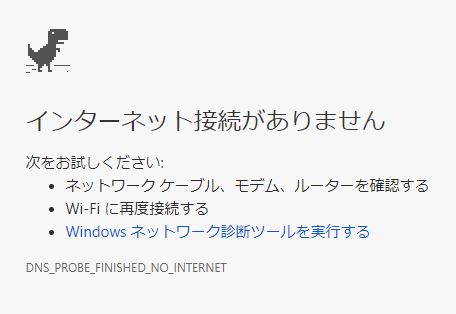
ネットワークの状態を確認してもローカルのみでWAN側が接続されていない状態です。

この場合、光ONUや無線ルーターは正常で他のPCやスマホはネットが普通に出来てしまいます。
この症状が発生した場合は、通常の対処法である「トラブルシューティング」や「ネットワークアダプタのドライバーの入れ直し」等はムダな作業になるでしょう。
・設定等見直しても悪い所が見当たりません。
・セキュリティーソフトを停止させても改善しません。
・自宅以外の回線でテストしても症状は同じです。
トラブルシューティングの結果は↓になるだけで解決しません。

有効な対処法は?
① PCを「再起動」してみる。※「シャットダウン」じゃないよ。
又は
② 「Shift」+「シャットダウン」で電源を切る。
ただ、これらで直る確率は低いと思われます。
③ ノートPCなら②の方法でシャットダウンした後で「バッテリー」と「ACアダプター」を外し電源ボタンを10回くらい押して内部電圧を放電させてみる。
(一部の東芝製ノートPCでバッテリーが内蔵タイプで脱着不能なモデルの場合、底面をよく見ると直径1mm程度の小さな穴が開いているモデルがあります。この中にリセットスイッチがありますので、ここを細い棒状のもので突っつくとバッテリーを外したのと同じ状態になります。)
デスクトップの場合はコンセントを抜いて、しばらく放置してみてください。
この方法は、かなりの確率で効果ありです。
再発防止策(気休め?)
電源オプション設定の中の「高速スタートアップ」を「無効」にすると不具合が起きにくいようです。
これは100%確実ではありませんがWindows10の場合、この高速スタートアップが色々な不具合のきっかけになっているみたいですので「無効化」は試す価値ありですね。
Windows10は不可解なトラブルが多いOSですね。